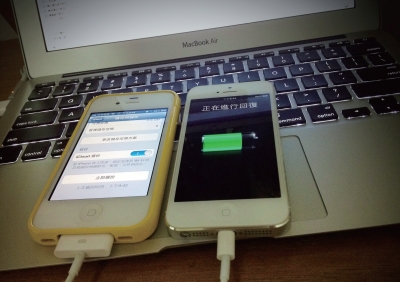
開開心心的拿著亮晶晶的iPhone 5,卻開始苦惱如何把舊iPhone上面的資料完整的轉移過來嗎?放心,只要照著以下的步驟做,很快就可以將資料全數轉移到iPhone 5上。
1:備份舊iPhone上的資料
備份的方法有2種,一個是使用iCloud備份,另一個則是使用iTunes備份。前者比較簡單,但是較花時間,不管是備份或回復至少都要花上數小時;後者則剛好相反,回復及備份的速度快大約1小時左右就可以搞定,但畢竟要經由電腦,所以很多人覺得比較麻煩,如果使用iTunes對你沒有障礙的話,為了節省時間,還是建議使用iTunes進行資料轉移。以下2種方法都會說明,請自行選擇適合自己的方法。
1:使用iCloud備份

▲首先你的舊iPhone(以下以iPhone 4S為例)必須為iOS 5版本以上才會有iCloud備份的功能,先進入「設定」→「iCloud」中,如果你從未啟用過iCloud則要先進行登入,成功啟用之後,將想要備份的選項都開啟,最重要的是進入底下的「儲存與備份」功能。

▲進入「儲存與備份」後,按下「立即備份」,等待備份完成,就大功告成了。此時,資料已經完整備份到iCloud的雲端空間上。

▲如果備份到一半出現以上的畫面,表示你iPhone資料已經超出iCloud免費5GB的空間,通常很可能都是你的iPhone存了太多的照片所造成。怎麼解決呢?先進入iCloud的「管理儲存空間」中,把「相片膠卷」的備份關閉。另外,像行車記錄器這種程式也建議關閉備份。如果照片或影片都想留,事後還是可將照片及影片存放於電腦。接著,再重覆上一動作「立即備份」直至成功為止。
2:使用iTunes備份
其實透過iTunes備份也沒有很難,重點在於要同步應用程式,所以要先勾選「同步應用程式」,然後傳送購買項目之後先做一次同步,再做備份,這樣才會完整幫你把應用程式都記下來,步驟如圖所標記。步驟 3、4、5 都要花一點時間,請耐心等待。

(後面還有:將備份資料回復至iPhone 5)

有比較有效率的方法嗎
> 那請問若是android轉apple的用戶呢?
> 有比較有效率的方法嗎
試試google官方方法
http://support.google.com/mail/answer/2753077?hl=zh-Hant
> 那請問若是android轉apple的用戶呢?
> 有比較有效率的方法嗎
在Gmail聯絡人那邊,匯出vCard格式,在iPhone上設定好你的iCloud,然後在電腦上網輸入iCloud.com,把剛剛的vCard匯入。